Как установить Google Play и Google Apps на Kindle Fire HD
Мобильный Зажигать Гугл игры Амазонка Корень Android / / March 17, 2020
Одним из предостережений о покупке Kindle Fire HD является то, что он не поставляется с установленным магазином Google Play. Если вы не заинтересованы в инвестировании в рынок приложений Amazon, который может нарушить условия сделки, если вы не будете следовать этому руководству и устанавливать его самостоятельно!
Amazon Kindle Fire HD - полезный маленький гаджет, когда речь заходит о потреблении медиа. Однако одна из самых ограничивающих особенностей линейки планшетов Android от Amazon заключается в том, что магазин Google Play не устанавливается на него и не может быть легко установлен - если вы не знаете, что делать. В этом замечательном руководстве мы покажем вам, как разместить магазин Google Play на вашем Kindle Fire HD, несмотря на усилия Amazon по выводу вас на свой собственный рынок.
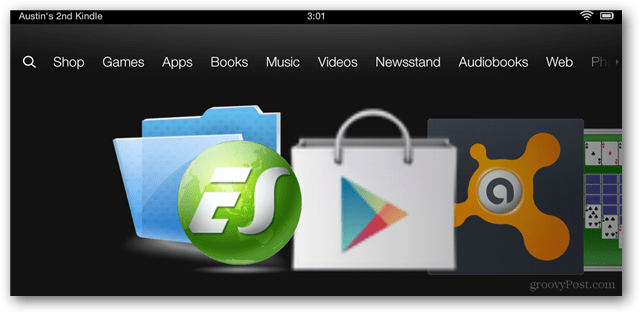
необходимое условие
- Ваш Kindle должен быть укоренен (нажмите для руководства)
Краткое руководство
- Скачать пакет APK. Распакуйте его в папку загрузки на вашем Kindle Fire
- Установите ES Explorer из магазина Amazon App и включите все параметры root
- Вырежьте и вставьте GoogleServicesFramework.apk, GoogleLoginService.apk и AccountAndSyncSettings.apk в папку / system / apps.
- Измените каждое из 3 разрешений Google apk на rw - r - r.
- Перезапустите Kindle Fire HD
- Вырежьте и вставьте Vending.apk в папку / system / apps /
- Измените разрешения Vending.apk на rw - r - r
- Установить Vending.apk
- Запустите приложение Market из панели приложений Kindle Fire.
- Полностью войдите в Маркет, используя свою учетную запись Google.
- Установите Gplay3.8.17.apk, а затем Market-last-update.apk.
- Маркет теперь должен быть обновлен до последней версии магазина Google Play.
- Удалите MarketIntentProxy.apk из / system / apps /, чтобы избавиться от рыночных настроек по умолчанию
Нужно больше деталей? Ознакомьтесь с полным руководством ниже.
Подробное руководство
Скачать этот zip который содержит шесть различных файлов Google APK. Извлеките их в папку на своем компьютере, а затем переместите файлы APK в папку загрузки Kindle Fire HD.
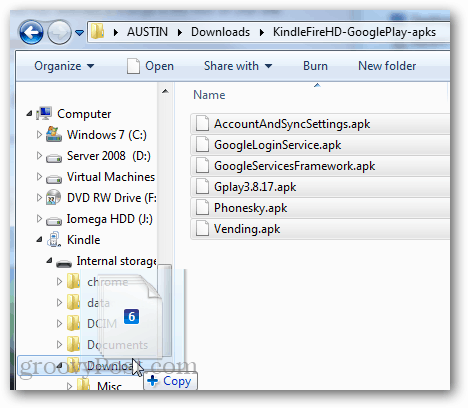
Теперь на Kindle Fire HD откройте магазин приложений Amazon и установите ES File Explorer, а затем откройте его.
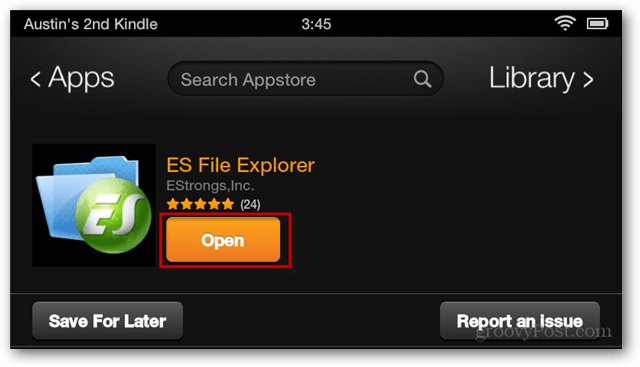
В ES File Explorer нажмите кнопку меню в нижней части экрана, а затем нажмите кнопку «Настройки». Далее прокрутите вниз и откройте настройки Root.
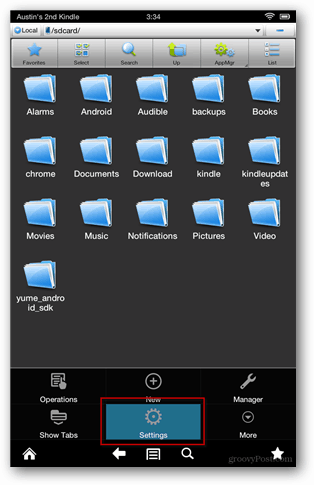
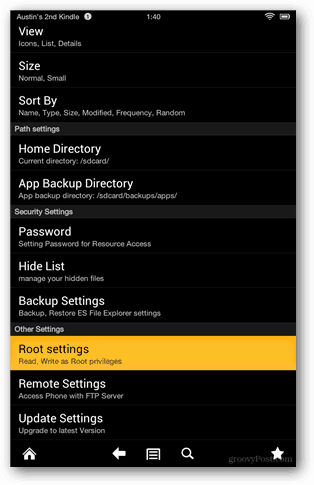
Проверьте все 4 настройки, найденные на этом экране. Superuser появится во всплывающем окне с запросом на разрешение, обязательно разрешите его.
Замечания: У меня была проблема, когда Superuser не появлялся, пока я не запустил приложение Superuser отдельно от Kindle's App Drawer. Если окно Root Explorer становится серым, просто закройте ES File Explorer и снова откройте его.
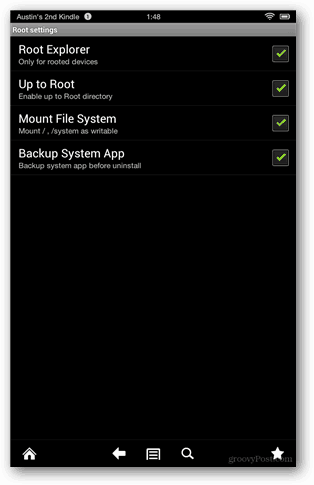
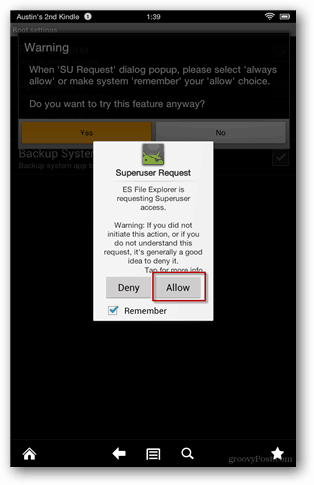
Теперь перейдите в папку «Kindles Download» и выберите следующие 3 APK-файла:
- GoogleServicesFramework.apk
- GoogleLoginService.apk
- AccountAndSyncSettings.apk
Скопируйте или вырежьте и вставьте (переместите) эти файлы в папку / system / app /. Перед их установкой нам нужно настроить разрешения для каждого apk. Для этого нажмите и удерживайте название приложения и выберите «Свойства».
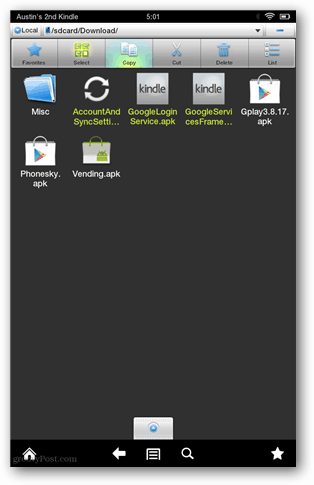
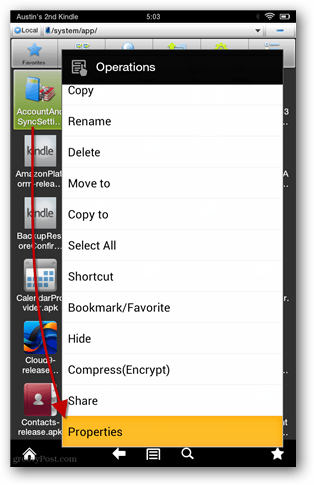
В окне свойств установите значение rw- r– r– для каждого apk, опять же это:
- GoogleServicesFramework.apk
- GoogleLoginService.apk
- AccountAndSyncSettings.apk
Если эти разрешения кажутся запутанными, см. Скриншоты ниже.
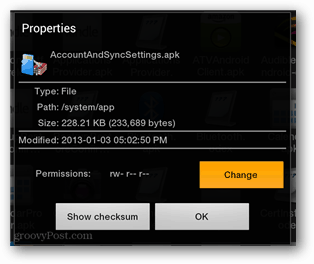
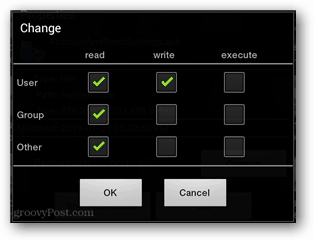
После установки разрешений установите три приложения, которые вы только что изменили, и переместите их в каталог / system / app /.
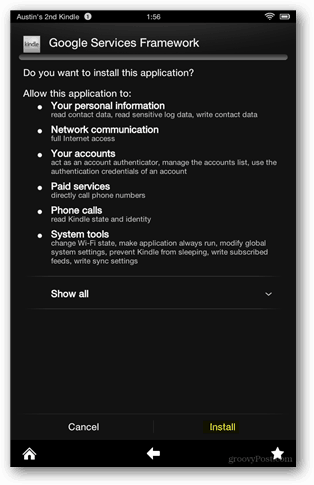
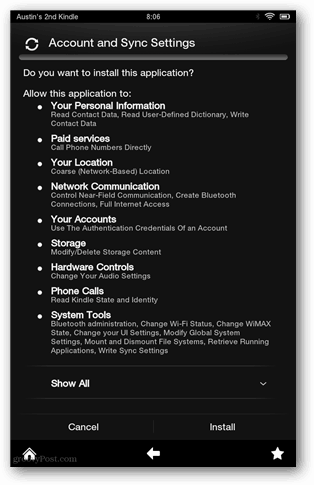
После завершения установки приложений перезапустите Fire HD, выключив и снова включив его.
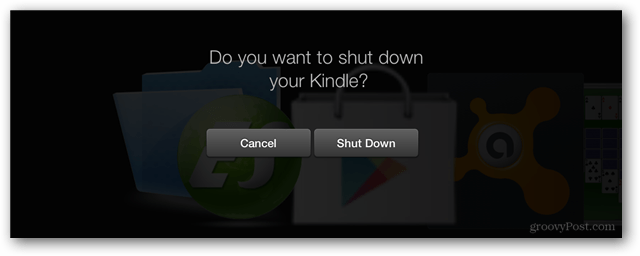
Загрузите ES File Explorer обратно и снова перейдите в папку Download. На этот раз нажмите «Выбрать», нажмите «Vending.apk», а затем нажмите «Вырезать». Теперь приложение Vending.apk должно храниться в буфере обмена, и мы можем его переместить.
Используйте кнопку «Вверх», чтобы перейти в корневой каталог Kindle Fire HD.
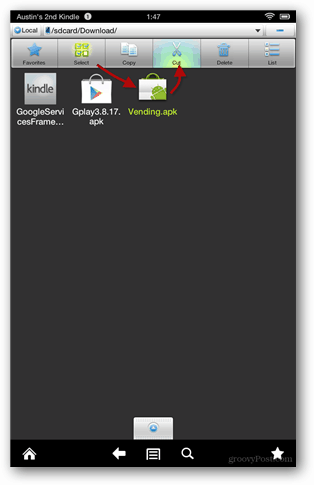
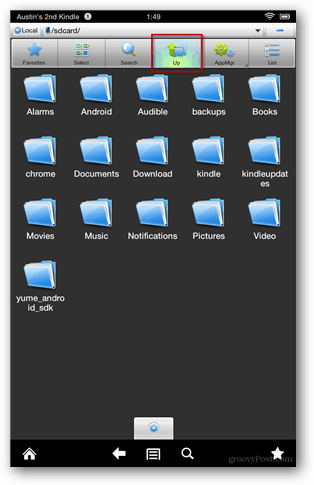
Перейдите в папку / system / app / и затем нажмите кнопку «Вставить», чтобы переместить Vending.apk сюда. Как только он будет перемещен, спуститесь вниз и нажмите и удерживайте Vending.apk, чтобы открыть его контекстное меню.
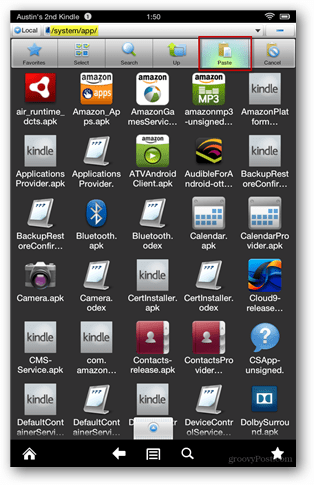
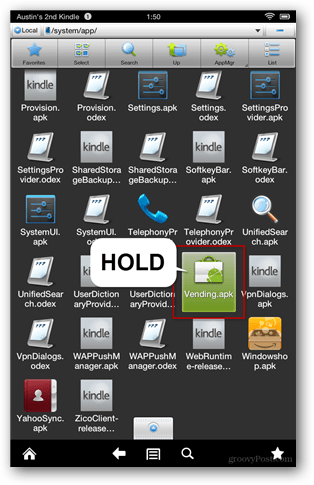
Выберите «Свойства» в контекстном меню, а затем нажмите «Изменить» рядом со списком разрешений.
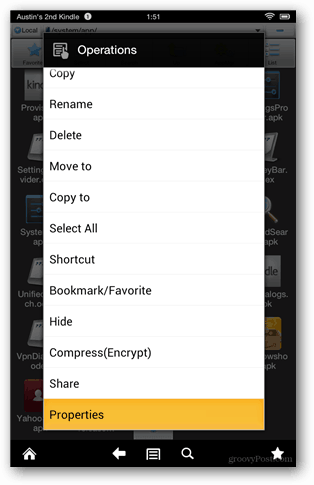
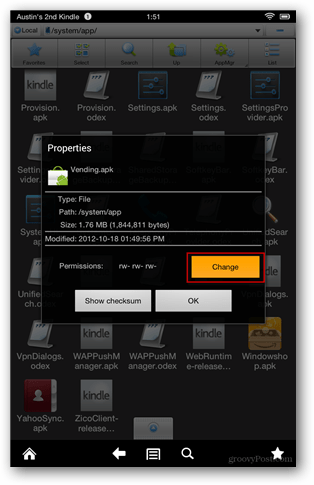
Для разрешений необходимо установить следующий параметр, как показано на снимке экрана ниже.
- пользователь: читай пиши
- группа: читать
- Другой: читать
Как только права будут установлены, перейдите и нажмите Vending.apk, чтобы открыть его.
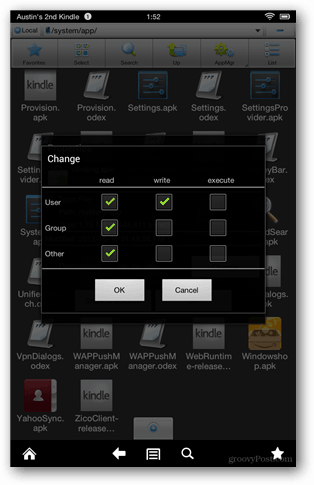
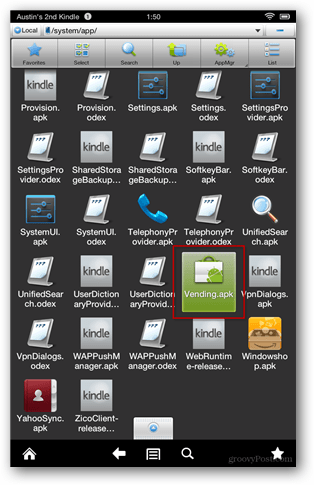
Fire HD спросит вас, хотите ли вы заменить системное приложение. Нажмите OK, а затем установите приложение Market.
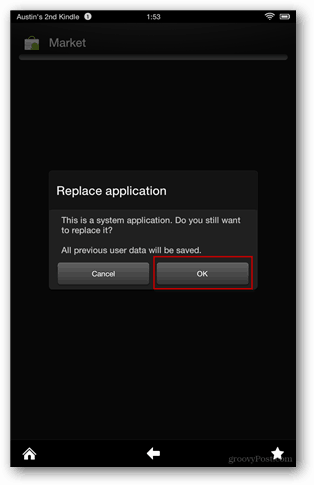
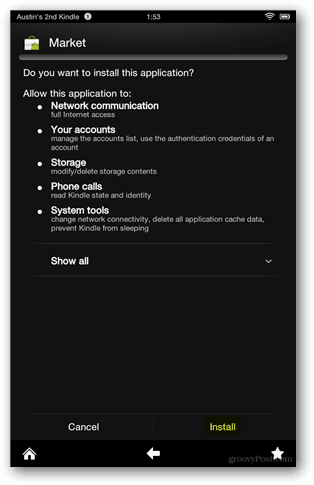
Теперь выйдите из ES File Explorer и вернитесь в Kindle App Drawer. Отсюда запустите приложение Market, а затем завершите процесс входа в систему, используя свою учетную запись Google.
Заметка: Если вы пропустите этот шаг, вы не сможете войти в Google после обновления Market до Google Play.
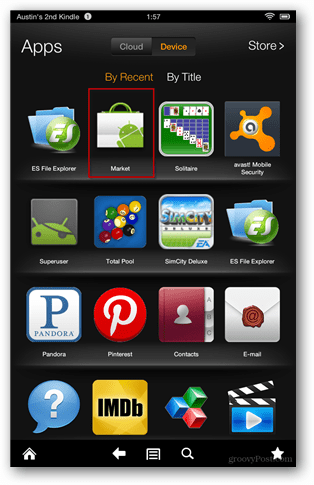
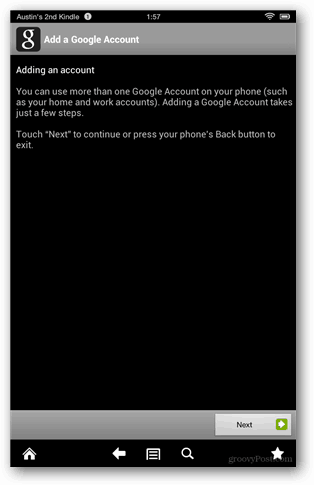
Как только вы успешно вошли в Google Market, выйдите из него.
Откройте ES File Explorer, сделайте резервную копию и снова перейдите в папку Download, на этот раз откройте и установите файл Gplay3.8.17.apk.
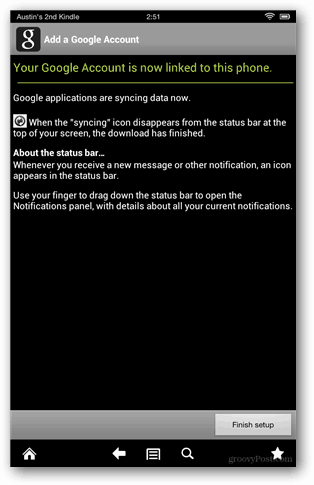
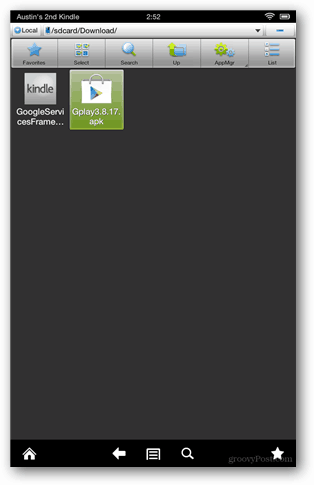
Fire HD еще раз спросит вас, хотите ли вы заменить системное приложение. Нажмите OK, а затем установите Google Play Store.
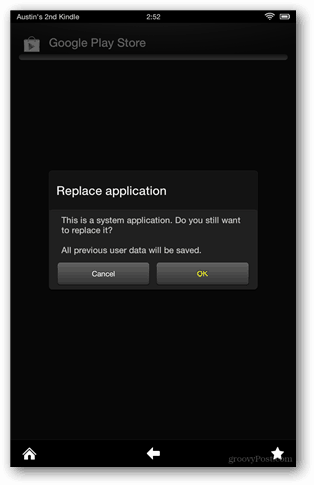
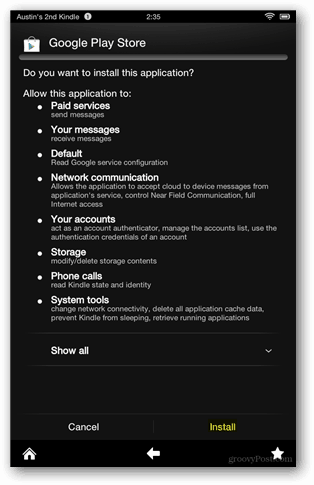
После обновления магазина Google Play осталось последнее обновление. Запустите Market-last-update.apk, чтобы завершить работу.
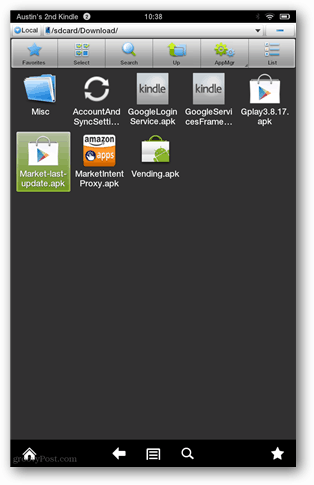
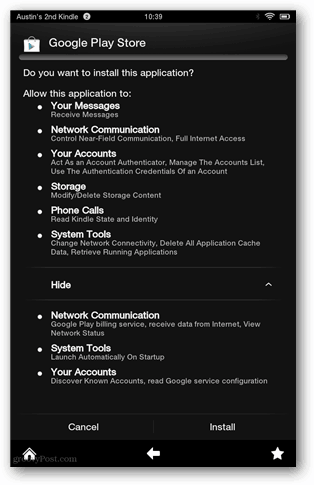
Почти сделано! Магазин Google Play теперь на вашем Kindle Fire HD и готов к работе. Вы можете получить доступ из своего ящика приложения, а также из карусели или любимого бара. Осталось привести пару вещей в порядок.
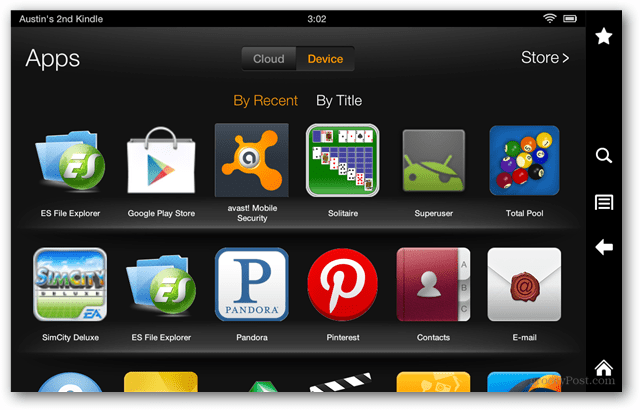
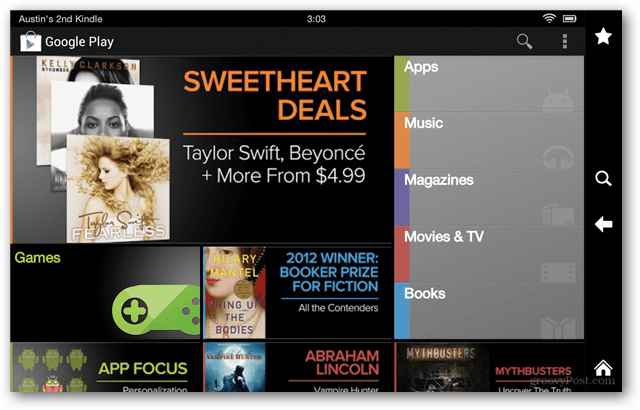
Amazon подумал о будущем и разместил рыночный прокси на Kindle Fire, который перенаправляет ссылки приложений в магазин приложений Amazon на тот случай, если пользователи будут достаточно умны, чтобы заставить Google Play работать. Поэтому, если вы не хотите, чтобы Amazon захватывал ваши рыночные ссылки, вам нужно удалить MarketIntentProxy.apk из папки / system / app /. Это означает либо удалить его, либо переместить в папку загрузок для безопасного хранения.
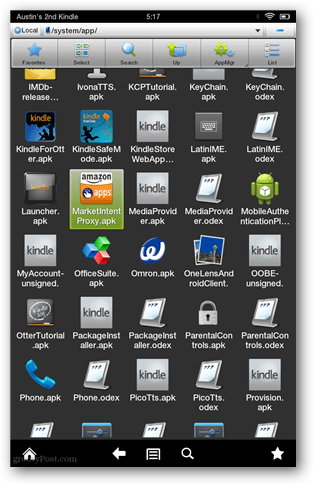
Не забудьте, как только вы закончите, зайдите в ES File Explorer и размонтируйте файловую систему, чтобы она больше не была уязвимой для перезаписей от вредоносных программ и эксплойтов.
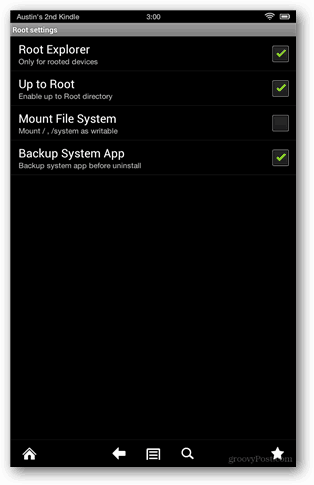
Кредит за метод и поиск оригинальных файлов APK идет в секундомер от XDA.
Исправление проблем
Не подключаетесь? Если вы столкнулись с ошибкой подключения, попробуйте переустановить GoogleServicesFramework.apk, а затем перезапустить.
Вопросы, мысли? Оставьте комментарий ниже и получите ваш паз!
